- Autor Jason Gerald [email protected].
- Public 2024-01-15 08:13.
- Última modificación 2025-01-23 12:15.
Este wikiHow te enseñará cómo abrir un archivo de Excel y ver el contenido de la hoja de cálculo. Puede usar un programa de hoja de cálculo de escritorio como Microsoft Excel, un visor de hojas de cálculo basado en la web como Google Sheets o la aplicación móvil de Excel para abrir, ver y editar hojas de cálculo de Excel en una computadora, teléfono o tableta.
Paso
Método 1 de 4: uso de programas de escritorio
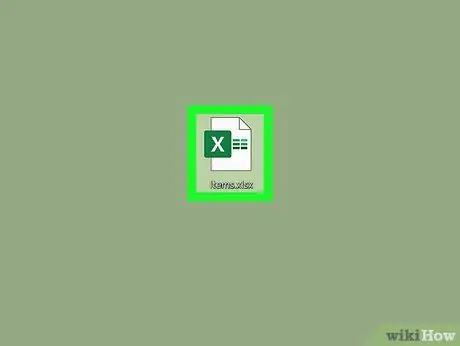
Paso 1. Busque y haga clic con el botón derecho en el archivo de Excel que desea abrir
Busque el archivo de hoja de cálculo en su computadora y haga clic con el botón derecho en su nombre o icono para ver las opciones en el menú desplegable.
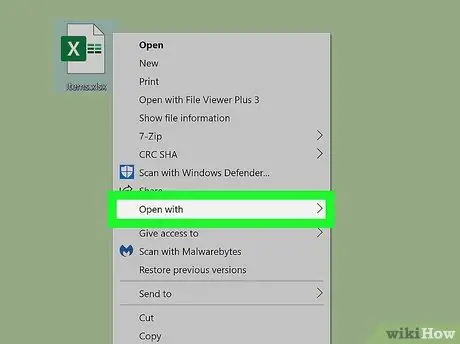
Paso 2. Pase el cursor sobre la opción Abrir con en el menú contextual
Se mostrará una lista de aplicaciones disponibles en el submenú.
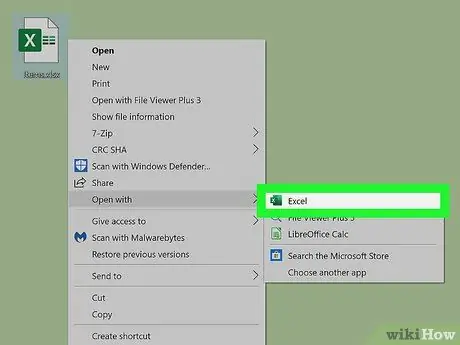
Paso 3. Seleccione Microsoft Excel en el menú "Abrir con"
Microsoft Excel se ejecutará en la computadora y se abrirá el archivo seleccionado.
- Si no ve Microsoft Excel, haga clic en " Otro " o " Elige otra aplicación ”Para ver todas las aplicaciones.
- Si no tiene Microsoft Excel instalado en su computadora, consulte los planes de suscripción disponibles y obtenga una prueba gratuita en
- Como alternativa, puede descargar y utilizar una suite ofimática gratuita de código abierto, como Apache OpenOffice (https://www.openoffice.org) o LibreOffice (https://www.libreoffice.org).
Método 2 de 4: uso de Excel en línea
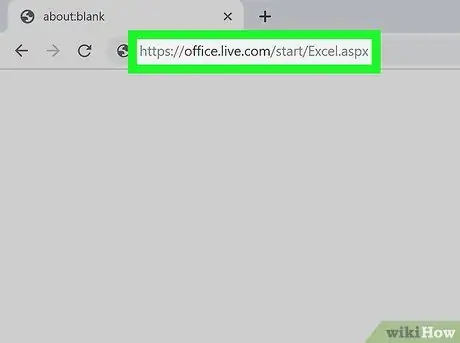
Paso 1. Abra Microsoft Excel Online a través de un navegador de Internet
Escriba o pegue https://office.live.com/start/excel.aspx en la barra de direcciones y presione Entrar o Retorno en su teclado.
- Si se le solicita, inicie sesión con su ID de Microsoft o cuenta de Outlook.
- Puede utilizar Excel en línea en navegadores de Internet móviles y de escritorio.
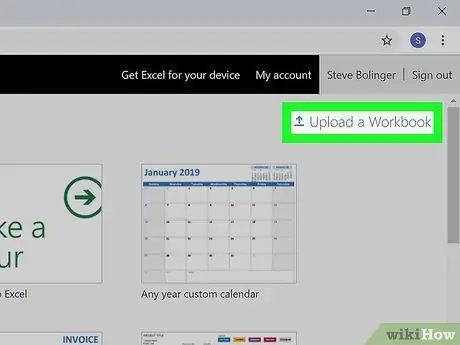
Paso 2. Haga clic en el botón Cargar un libro de trabajo en la esquina superior derecha de la página
Este botón se ve como un ícono de flecha azul que apunta hacia arriba en la esquina superior derecha de la página. Se abrirá una ventana del navegador de archivos y podrá seleccionar un archivo de hoja de cálculo de su computadora.
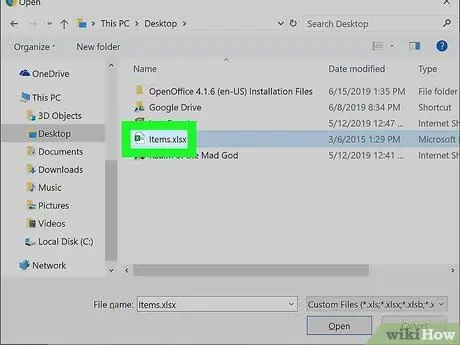
Paso 3. Seleccione el archivo de Excel que desea abrir
Busque el archivo de hoja de cálculo en la ventana del navegador de archivos y haga clic en su nombre o icono para seleccionarlo.
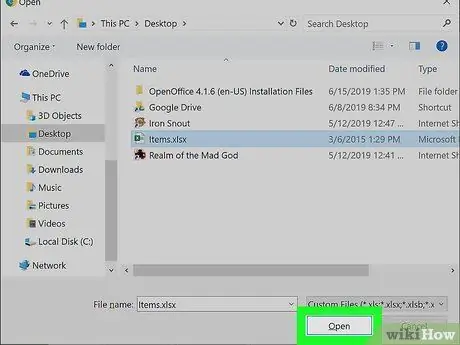
Paso 4. Haga clic en Abrir
Está en la esquina inferior derecha de la ventana emergente del navegador de archivos. El archivo seleccionado se cargará y abrirá en Excel en línea.
Puede ver y editar archivos directamente a través de su navegador
Método 3 de 4: uso de Hojas de cálculo de Google
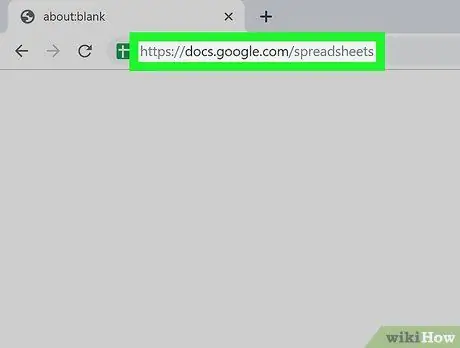
Paso 1. Abra Google Sheets a través de un navegador de Internet
Escribe o pega https://docs.google.com/spreadsheets en la barra de direcciones, luego presiona Enter o Retorno en tu teclado.
- Alternativamente, visite https://sheets.google.com. Se cargará la misma página.
- Inicie sesión en su cuenta de Google si no ha iniciado sesión automáticamente.
- Puede utilizar Google Sheets a través de navegadores de Internet móviles y de escritorio.
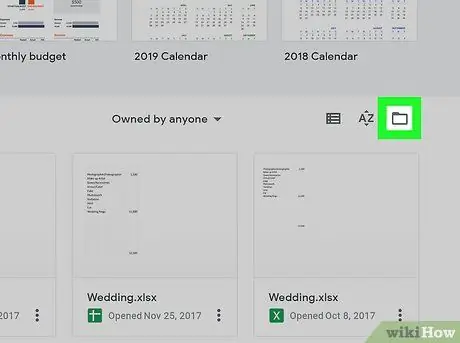
Paso 2. Haga clic en el icono de la carpeta en la esquina superior derecha de la página
Puede ver este botón en la esquina superior derecha de la lista de la hoja de cálculo, junto al " Arizona" Se abrirá una ventana emergente "Abrir un archivo".
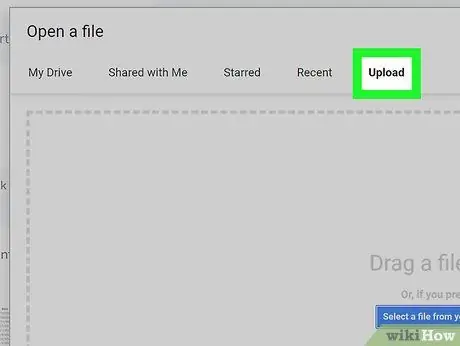
Paso 3. Haga clic en la pestaña Cargas
Puede encontrar esta pestaña en la barra de pestañas debajo del encabezado "Cargar un archivo" en la ventana emergente. Después de eso, puede abrir el archivo de Excel desde su computadora.
Alternativamente, puede hacer clic en la pestaña " Mi unidad ”Y abre el archivo de la biblioteca de Google Drive.
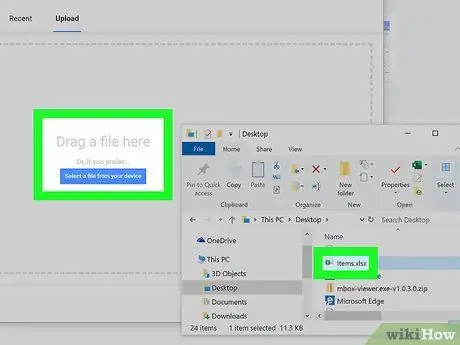
Paso 4. Arrastre y suelte el archivo de Excel en la ventana "Abrir un archivo"
Cuando en la pestaña Subir ”, Puede arrastrar y soltar archivos de hoja de cálculo desde su computadora a la ventana.
- El archivo de Excel se cargará en Google Sheets y se abrirá en un navegador de Internet.
- Alternativamente, haga clic en el botón " Seleccione un archivo de su dispositivo ”En azul y seleccione su archivo manualmente.
Método 4 de 4: uso de la aplicación móvil de Excel
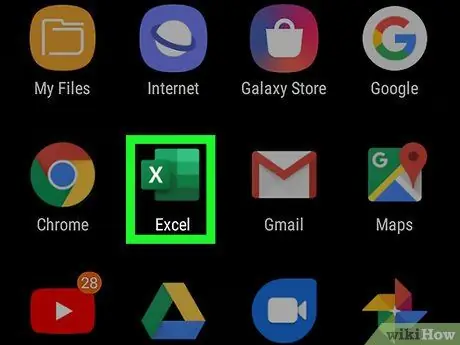
Paso 1. Abra la aplicación Excel en su teléfono o tableta
El icono de Excel se ve como una "X" verde y blanca y dibuja una hoja de cálculo. Si la aplicación aún no está instalada, puede obtenerla:
- A través de iTunes App Store para iPhone / iPad en
- A través de Google Play Store para dispositivos Android en
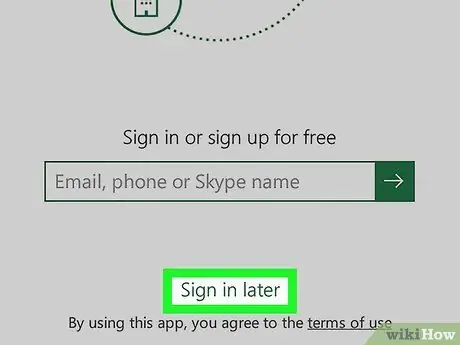
Paso 2. Toque Iniciar sesión más tarde en la parte inferior de la pantalla
Con esta opción, puede usar la aplicación móvil de Excel en su teléfono o tableta sin iniciar sesión en una cuenta de Microsoft.
Alternativamente, ingrese su dirección de correo electrónico registrada, número de teléfono o ID de Skype, luego toque el ícono de flecha verde y blanca para iniciar sesión en su cuenta
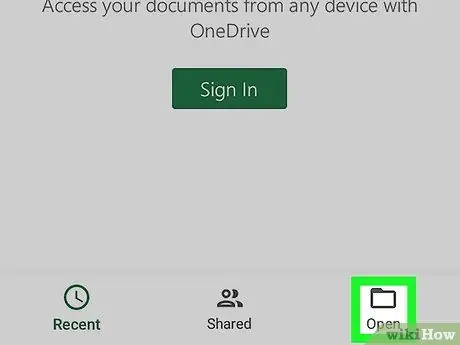
Paso 3. Toque el botón Abrir
Este botón parece un icono de carpeta en la barra de navegación. Se mostrarán los directorios de archivos disponibles.
- En iPhone, está en la esquina inferior derecha de la pantalla.
- En los dispositivos Android, está en la esquina superior izquierda de la pantalla.
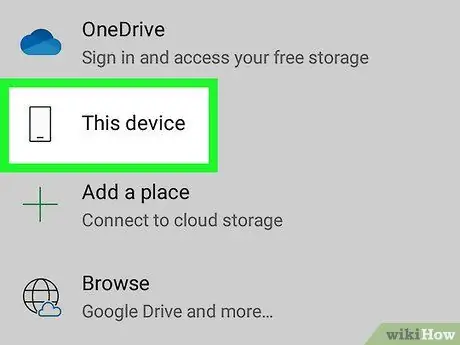
Paso 4. Seleccione el directorio donde se almacena el archivo de hoja de cálculo
Una vez seleccionada la carpeta, se mostrarán todos los archivos almacenados en ella.
Si desea abrir un archivo almacenado en el espacio de almacenamiento interno de su teléfono o tableta, seleccione " Este dispositivo " o " En mi iPhone ”/” iPad ”.
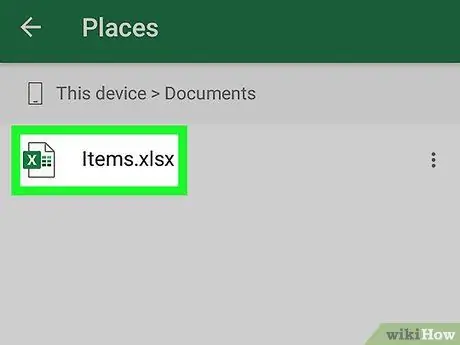
Paso 5. Seleccione el archivo de hoja de cálculo que desea abrir
Toque el archivo para abrirlo en la aplicación móvil de Excel.






